Tento článek byl vytvořen za použití strojového překladu.
Rychlé filtry
Filtrování informací vám pomáhá zúžit seznam na konkrétní data, která potřebujete. To vám umožňuje efektivně segmentovat data, naplánovat další kroky, lépe porozumět míře konverze a zvýšit vaši efektivitu.
S ohledem na to jsme přidali rychlé filtrační možnosti do deal pipeline, deal list view a contact list view, aby vám pomohly snadno segmentovat data a rychleji získat přístup k informacím, které potřebujete.
Kde najít rychlé filtry
K quick filters se dostanete z
- V deal pipeline, kde si můžete vybrat požadovaný pipeline
- Ve deal list view, kde můžete také filtrovat podle pipeline
- Ve contact list view
quick filter toolbar se nachází mezi lištou pro výběr zobrazení a datovou tabulkou.
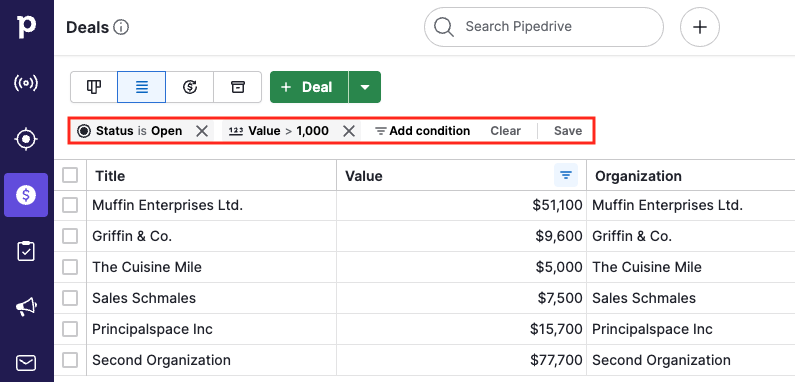
Pokud nejsou momentálně vybrány žádné filtry, uvidíte pouze tlačítko „Add condition“.
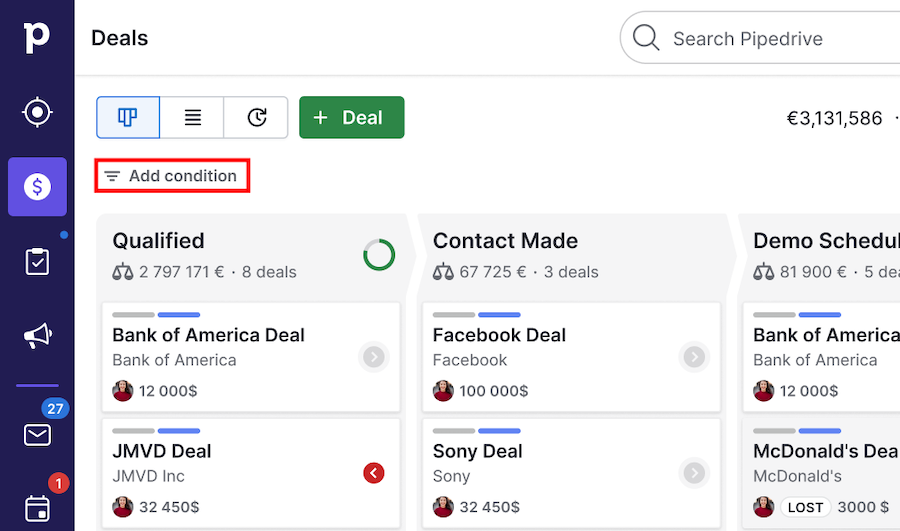
Jak přidat filtrační podmínky
Pro filtrování dat máte dvě možnosti:
Rychlý filtrační panel
Ve zobrazení seznamu záhlaví sloupců.
Použití panelu rychlého filtru
Chcete-li přidat filtr z panelu, klikněte na tlačítko „Přidat podmínku“.
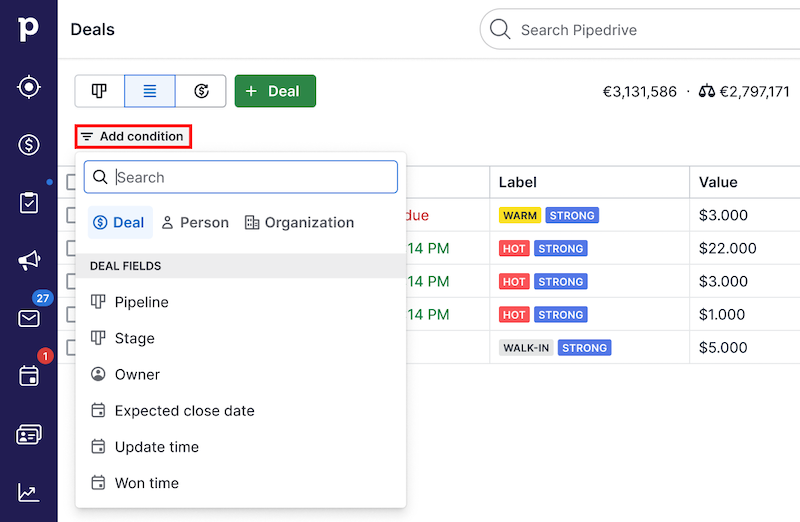
Při přidávání podmínky uvidíte pět nejnovějších použitých podmínek. Pokud jste dříve rychlé filtry nepoužívali, navrhneme vám několik užitečných podmínek.
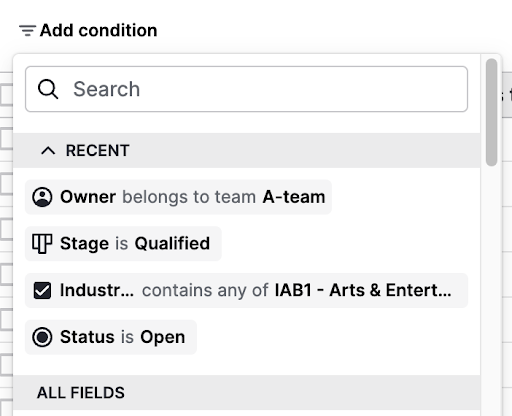
Použití nové podmínky ji přidá na začátek seznamu nedávných podmínek, zatímco opětovné použití předchozí podmínky ji přesune nahoru a zabrání duplicitám.
Poté vyberte nebo vyhledejte pole, podle kterého chcete filtrovat (např. název, vlastník, fáze).

Zvolte operátor (např. je, obsahuje nebo je větší než) a zadejte hodnotu pro podmínku.
Použití záhlaví sloupců ve zobrazení seznamu
Filtry můžete také aplikovat přímo na konkrétní sloupce ve vašem seznamu. Provedete to takto:
Klikněte na záhlaví sloupce, podle kterého chcete filtrovat, a vyberte „Filtrovat sloupec“.
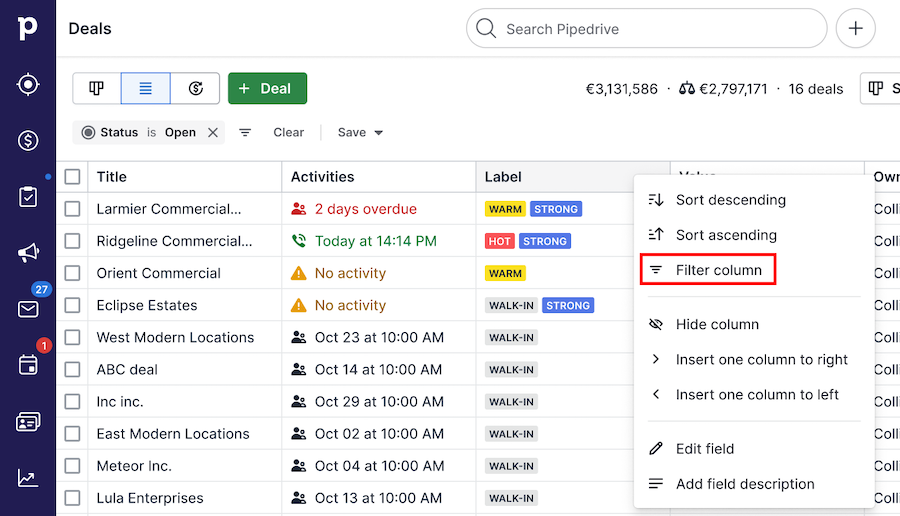
Zvolte operátor (např. je, obsahuje nebo je větší než) a zadejte hodnotu pro podmínku.
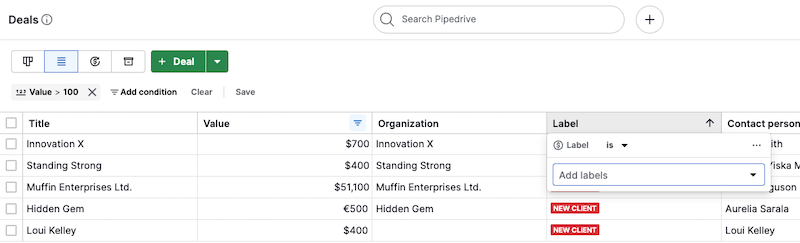
Správa aktivních filtrů
Jakmile přidáte podmínky, zobrazí se vedle sebe na panelu rychlých filtrů.
Úprava podmínek
Chcete-li upravit existující filtr, klikněte na libovolný prvek podmínky v panelu rychlých filtrů a změňte jeho operátor v rozbalovacím seznamu nebo jeho hodnotu.
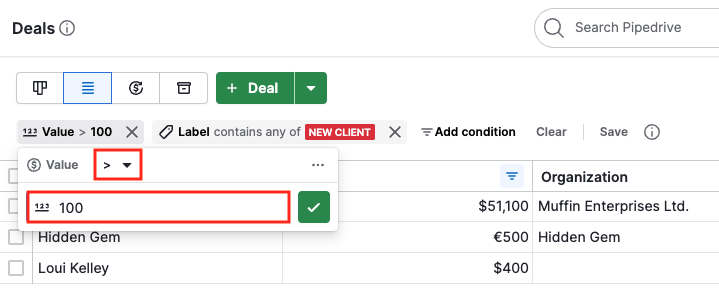
Například můžete změnit podmínku z Hodnota je 1000 (což by zobrazilo pouze přesné částky) na Hodnota je větší než 100 (což by zobrazilo vše nad 100), čímž rozšíříte výsledky.
Odstranění podmínek
Chcete-li odstranit jednu podmínku, klikněte na „X“ vedle názvu podmínky.
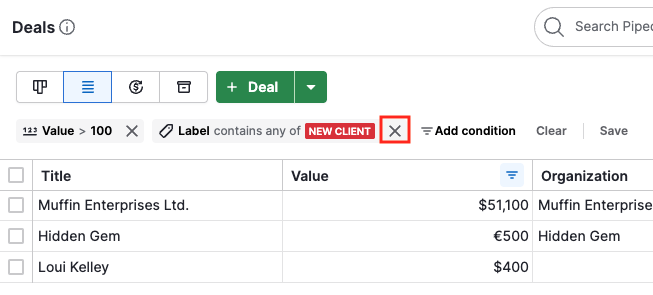
Chcete-li odstranit všechny aktivní rychlé filtry najednou, klikněte na tlačítko „Vymazat“ v panelu nástrojů.
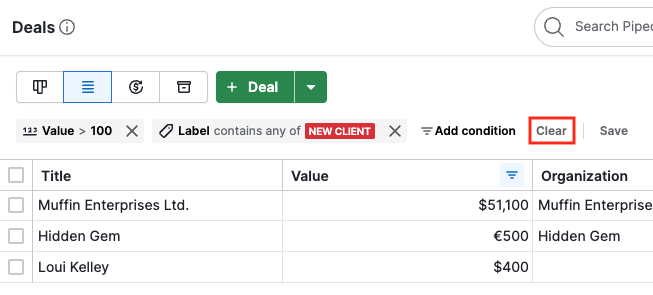
Ukládání rychlých filtrů
Pokud chcete sadu rychlých filtrů v budoucnu znovu použít, můžete je uložit jako pokročilý filtr. Klikněte na tlačítko Uložit a vyberte jednu z následujících možností:
Přidat jako filtr: uloží váš filtr pro pozdější použití v rozbalovacím seznamu Filtry.
Aktualizovat aktuální filtr: tato možnost je dostupná pouze pokud jste vycházeli z již existujícího filtru
Uložit jako nový filtr
Tato možnost vytvoří zcela nový pokročilý filtr, který bude uložen v rozbalovací nabídce Filtry.
Po výběru této možnosti se zobrazí dialog Vytvořit nový filtr, kde uvidíte vybrané podmínky, pojmenujete filtr a nastavíte jeho viditelnost.
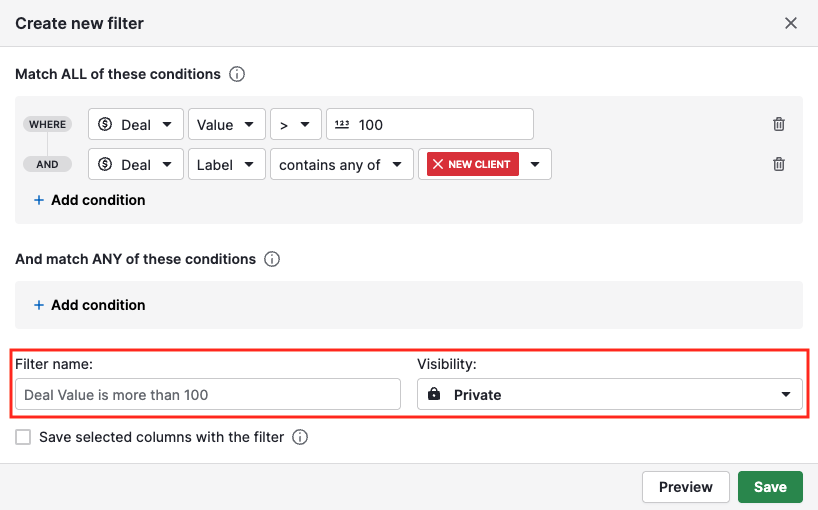
Aktualizovat aktuální filtr
Pokud máte použitý pokročilý filtr (např. “Top high-value clients”), můžete jej aktualizovat pomocí nových podmínek z rychlého filtru.
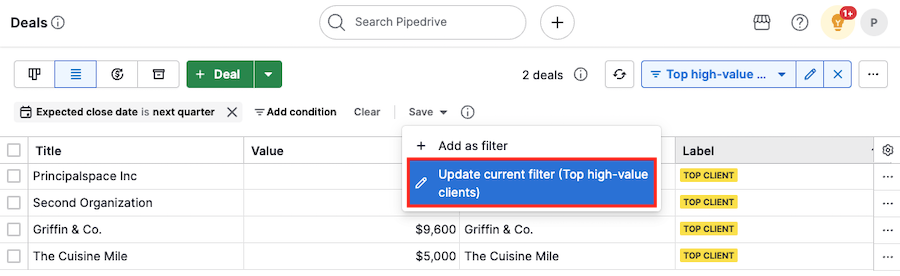
Tím se nové podmínky přidají na konec stávajícího seznamu pokročilých podmínek.
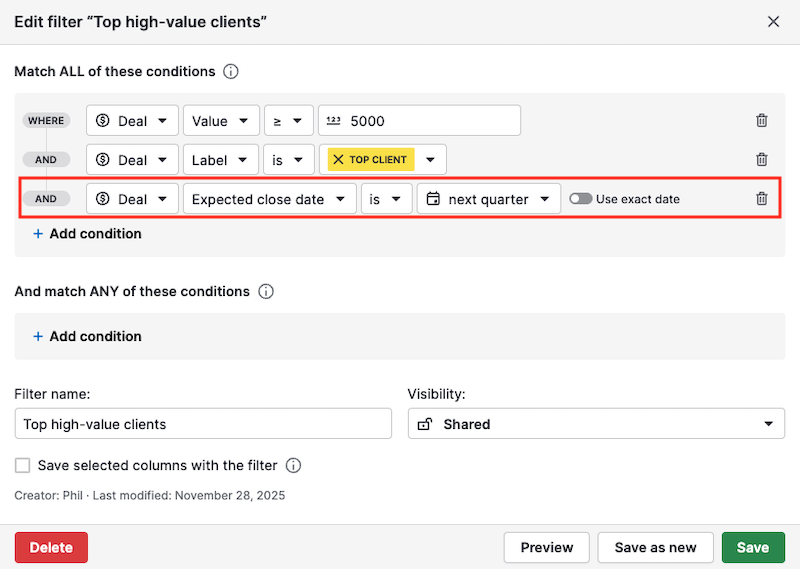
Vezměte prosím na vědomí, že pokročilý filtr může mít maximálně 16 podmínek. Nové podmínky rychlého filtru můžete uložit jen do filtru, který má méně než 16 celkových podmínek, a to až do maximálního počtu 16 podmínek.
Scénář 1: Váš filtr již měl 16 podmínek:
Uvidíte zprávu, která vás informuje, že nové podmínky nelze přidat.
Můžete vymazat některé aplikované podmínky nebo resetovat filtr, abyste pokračovali.

Scénář 2: Váš filtr měl původně méně než 16 podmínek, ale přidáním podmínek z rychlého filtru jste překročili limit 16 podmínek.
Podmínky budou přidány až do limitu 16 podmínek
Zbývající podmínky zůstanou na panelu rychlých filtrů
Stále budete moci zkontrolovat podmínky a rozhodnout se některé odstranit nebo přidat
Můžete také zrušit jeho uložení
Sdílení filtrovaných výsledků
Adresa URL ve vašem webovém prohlížeči se dynamicky aktualizuje, aby odrážela filtry, které jste použili.
Tuto adresu URL můžete sdílet s kolegou, abyste mu ukázali přesně stejný segment dat, pokud má stejné oprávnění k zobrazení. Odkaz si také můžete uložit mezi záložky pro pozdější přístup.
Byl tento článek užitečný?
Ano
Ne